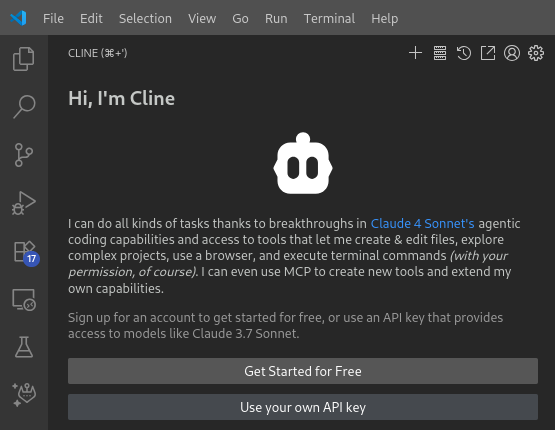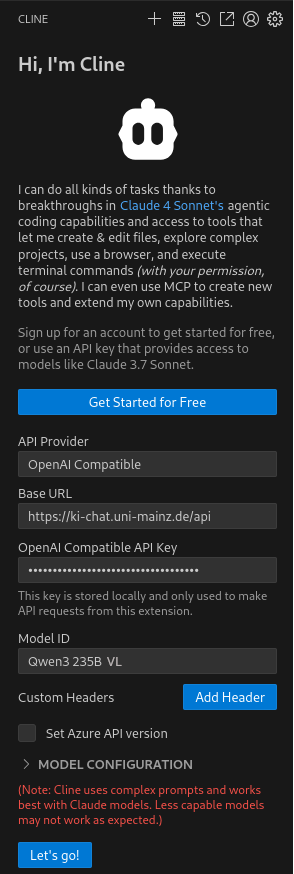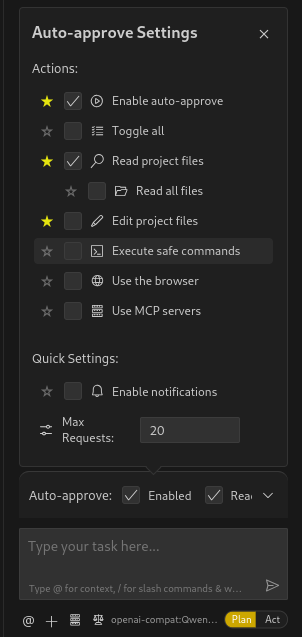Sie erhalten grundlegende Informationen zum Thema Agentic Coding und eine praxisorientierte Schritt‑für‑Schritt‑Anleitung zur Nutzung der KI‑Chat@JGU‑Plattform – exemplarisch an der VS Code‑Erweiterung Cline.
Ziel ist es, Sie zu befähigen, KI‑gestützte Workflows sinnvoll in die Entwicklung von Quellcode und Skripten zu integrieren.
Was ist Agentic Coding?
Agentic Coding beschreibt einen Paradigmenwechsel in der KI-gestützten Softwareentwicklung
- Statt Sprachmodelle (LLMs) lediglich auf einzelne Anweisungen in einer Chat-Umgebung reagieren zu lassen, lässt man sie als (mehr oder weniger!) autonomer Agent arbeiten, der übergeordnete Ziele versteht, diese in Teilziele zerlegt, mit der Umgebung interagiert (z. B. bestehende Codebasis, Kommandozeile, APIs) und seine Arbeit anhand von Feedback iterativ verbessert.
- Im Gegensatz zu schon länger verfügbaren Codevervollständigungs-Tools wie Github Copilot ist der Fokus nicht auf isolierte Codevorschläge beschränkt, sondern auf ganzheitliche Aufgabenbearbeitung – vom Planen über Implementieren bis hin zum Testen.
Ein solcher Agent kann beispielsweise folgende Schritte durchführen:
- Analyse einer Aufgabenstellung
- Generierung eines detaillierten Umsetzungsplans
- Automatisierte Bearbeitung mehrerer Dateien
- Ggfls. Ausführen von Tests zur Validierung
- Anpassung des Codes bei Fehlschlägen
Dieser Prozess wird durch die Fähigkeiten moderner LLMs ermöglicht, die über erweiterte Reasoning-Fähigkeiten und Werkzeugnutzung (Tool Use / Function Calling) verfügen. Die KI-Plattform der JGU unterstützt diese Funktionalität über ihre API und Modelle wie "Qwen3 235B (Thinking)", die besonders leistungsfähig in STEM- und Coding-Anwendungen sind.
Best Practices für Agentic Coding
Um effektives und zuverlässiges Agentic Coding zu gewährleisten, beachten Sie folgende bewährte Praktiken:
Klare Zieldefinition
- Beginnen Sie immer mit einer präzisen Beschreibung der Aufgabe.
- Formulieren Sie Ziele so konkret wie möglich.
- Beispiel: „Erstelle eine REST-API-Route für Benutzerregistrierung mit E-Mail-Validierung“ statt „Baue Login“
Plan vor Aktion
- Fordern Sie zunächst einen expliziten Plan vom Agenten an, bevor Sie Änderungen am Code vornehmen.
- Dies ermöglicht eine manuelle Überprüfung der Vorgehensweise und verhindert unerwünschte oder fehlerhafte Aktionen.
- Für die Planungsphase verwenden Sie unbedingt ein Reasoning-Modell.
Aktive Korrektur
- Obwohl der Agent autonom arbeiten kann, führt aktive Einbindung der Nutzenden oft zu besseren Ergebnissen.
- Geben Sie Feedback bei Rückfragen oder beim Review von generiertem Code und leiten Sie den Agenten ggfls. neu.
Kontextmanagement
- Stellen Sie sicher, dass der Agent Zugriff auf relevanten Kontext hat.
- Während moderne Tools den LLMs auch in großen Codebasen die Orientierung ermöglichen, sollte man sich mit Hinweisen zu relevanten Dateien nicht zurückhalten.
- Auch aktuelle Referenzen zu APIs und ähnlichem sollte man entweder direkt bereitstellen oder ein Tool zum Abruf anbieten.
Regelmäßiges Refactoring
- LLMs tendieren bei der Implementierung von Code zunächst dazu, möglichst einfache Wege zu gehen.
- Lässt man schnell viel Code von LLMs generieren, kommt dabei gerne schlecht strukturierter (Spaghetti-)Code heraus.
- Deshalb ist es wichtig, von vorneherein eine Struktur einzufordern und regelmäßig Refactoring anzuordnen.
Sicherheit und Kontrolle
- Nutzen Sie eine engmaschige Versionskontrolle (z. B. mit git).
- Überprüfen Sie alle vom Agenten vorgeschlagenen Änderungen kritisch, entweder sofort oder vor dem nächsten Commit.
- Nutzen Sie "dry-run"-Funktionen beim erstmaligen Ausführen des Codes.
- Um Agenten vollautonom arbeiten zu lassen, nutzen Sie eine isolierte Umgebung.
❗ Für das Endergebnis ist stets der menschliche Entwickler verantwortlich!
Beispiel: Visual Studio Code mit Extension "Cline"
Es gibt mittlerweile eine Vielzahl an Tools für Agentic Coding. Eine gute Übersicht bekommt man hier: https://artificialanalysis.ai/insights/coding-agents-comparison. Alle Tools mit Support für "Most public APIs" sollten sich problemlos mit unseren API-Endpunkten verwenden lassen.
Als Beispiel stellen wir Ihnen die Extension Cline für den beliebten Code-Editor Visual Studio Code vor, welche auf dem Paradigma Plan vor Aktion aufbaut und sich durch besonders einfache Konfiguration auszeichnet.
Im Folgenden wird gezeigt, wie Cline optimal mit den Modellen Qwen3 235B Thinking (für die Planungsphase) und Qwen3 235B VL (für die Ausführungsphase) konfiguriert wird.
Voraussetzung
- Sie benötigen einen API-Key aus der [KI-Chat@JGU-Oberfläche]: https://ki-chat.uni-mainz.de
- Weitere Informationen zur API-Key-Generierung finden Sie unter KI-Chat: API-Nutzung: https://www.zdv.uni-mainz.de/ki-chat-api-nutzung/
Schritt 1: Installation der Cline-Erweiterung
- Öffnen Sie Visual Studio Code.
- Wechseln Sie zur Extensions-Ansicht („Extensions“ in der Seitenleiste).
- Suchen Sie nach Cline und installieren Sie die Erweiterung.
- Nach der Installation erscheint ein neuer Reiter Cline in der Seitenleiste.
- Öffnen Sie Cline durch einen Klick auf den Reiter. Das sich öffnende Fenster sieht wie folgt aus:
Schritt 2: Grundkonfiguration
- Wählen Sie bitte Use your own API-Key (ggfls. auf Deutsch)
- Tragen Sie bitte folgende Grundfiguration ein:
- API-Provider: OpenAI Compatible
- Base URL: https://ki-chat.uni-mainz.de/api
- OpenAI Compatible API key: Ihr Key aus dem KI-Chat@JGU-Frontend
- Model ID: Qwen3 235B VL
- Lassen Sie alles Weitere zunächst wie es ist und klicken Sie unten auf Let's go.
Schritt 3: Konfiguration der Modelle
-
- Öffnen Sie die Einstellungen durch einen Klick auf das Zahnrad-Symbol in der oberen Leiste (siehe Screenshot)
- In den Einstellungen setzen Sie ganz unten zunächst ein Häkchen bei Use different models for Plan and Act modes
- Öffnen Sie die Model Configuration und tragen Sie bitte folgende Grundfiguration ein:
- Temperature: 0.6
- Context Window Size: 73728
- Max Output Tokens: 8192
- Wechseln Sie zum Reiter Plan. Tragen Sie folgende Werte ein:
-
-
- Model ID: Qwen3 235B Thinking
- Temperature: 0.7
- Context Window size: 81920
- Max Output Tokens: 16384
-
5. Entfernen Sie das Häkchen bei Support images / Supports bowser use.
6. Klicken Sie oben auf Done und öffnen Sie die Einstellungen erneut.
7. Klicken Sie auf den seitlichen Reiter Feature Settings und aktivieren Sie ganz unten Enable Auto Compact.
8. Klicken Sie oben erneut auf Done.
Hinweis: Aktuell gibt es in Cline den Bug, dass in den Einstellungen beim Wechsel zwischen Plan und Act die entsprechenden Werte nicht korrekt angezeigt werden. Wenn Sie jedoch in einem neuen Task-Fenster den Modus wechsel und dann in die Einstellungen gehen, sollten Sie die Werte korrekt angezeigt bekommen.
Schritt 4: Ausprobieren
Für die Arbeit in einem bestehenden Projekt öffnen Sie dieses immer zunächst in VSCode als Ordner, damit der Kontext klar ist.
- Klicken Sie ganz oben auf das + Symbol, um einen neuen Task zu starten.
- In dem Chat-Fenster können Sie Ihre Aufgabenbeschreibung formulieren. Unter dem Eingabefeld finden sich Schaltflächen, z.B. zum Hochladen von Dateien oder Einbindung von MCP-Servern.
- Rechts unten finden sich die Buttons zum Wechseln zwischen Plan und Act. Zu Beginn sollten sie immer mit Plan starten, bis das Modell den Wechsel auf Act vorschlägt.
- Über dem Chat-Fenster finden sich Einstellungsmöglichkeiten, um bestimmte Aktionen, ohne Rückfrage durchführen zu lassen. Die Empfehlung ist, jegliche Aktion, die etwas verändert, nicht ohne Rückfrage laufen zu lassen. Will man davon abweichen, sollte man eine isolierte Umgebung benutzen.
- Machen Sie Ihre ersten Versuche mit einer einfachen Aufgabe.
Viel Erfolg!
Mehr erfahren
https://docs.cline.bot/getting-started